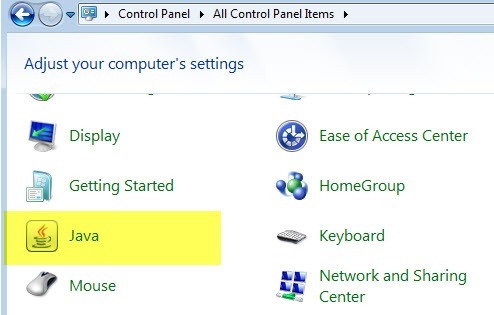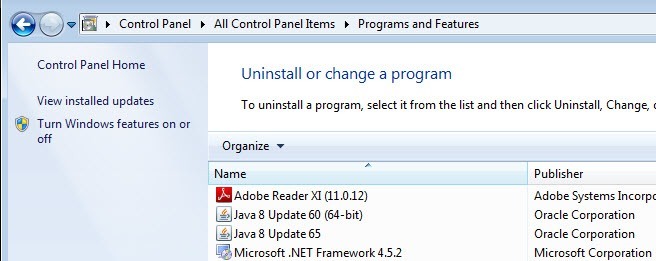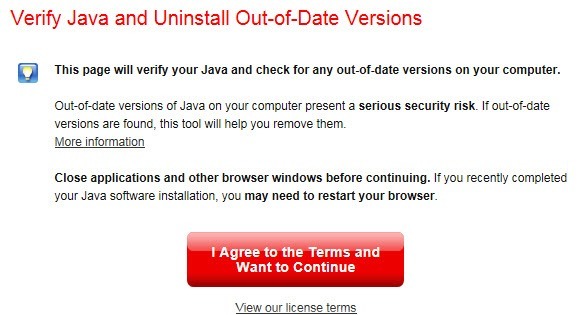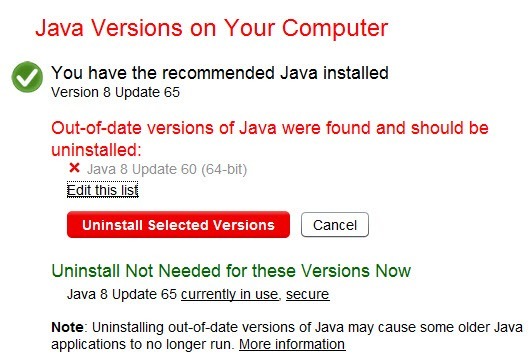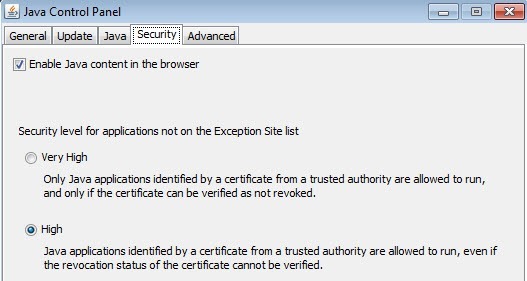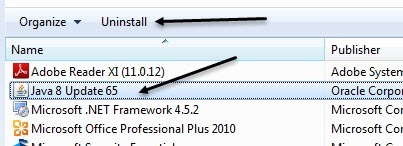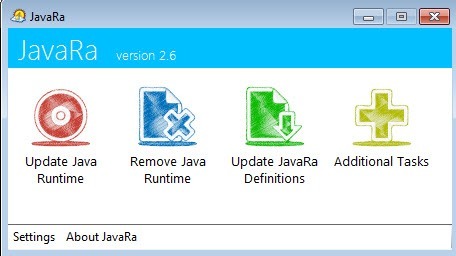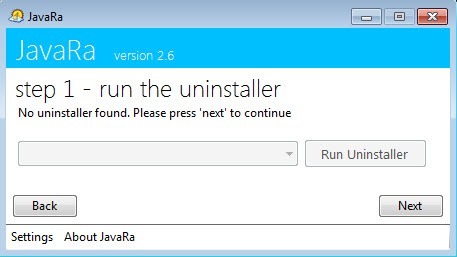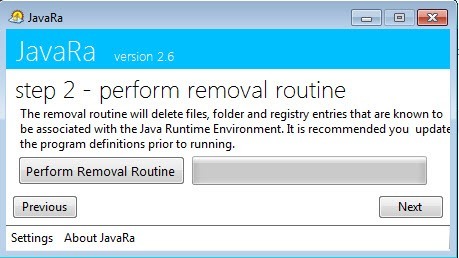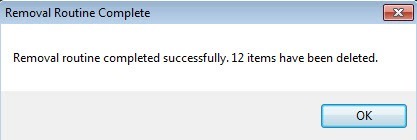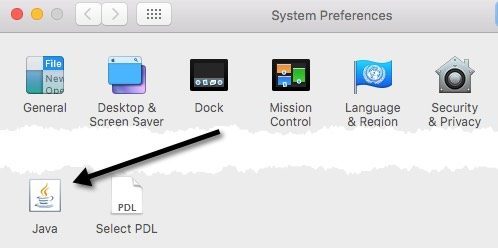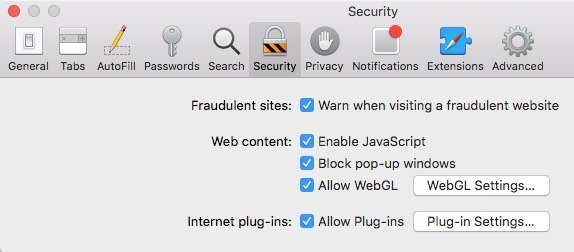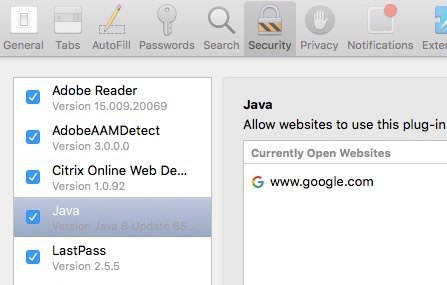Ищете способ избавиться от Java на вашем компьютере с Windows или Mac? Хотя это и важно для некоторых веб-пользователей, большинству людей не нужно рисковать, запуская Java на своих компьютерах, из-за всех уязвимостей безопасности, связанных с Java.
В этой статье я расскажу о шагах, которые необходимо предпринять, чтобы полностью удалить все следы Java с вашего компьютера с Windows. Процесс для Mac немного отличается, поэтому вы можете прокрутить вниз раздел Удалить Java на Mac , если вы используете OS X.
Обратите внимание, что в более новых версиях Java (Java 8v20 и выше) есть встроенный инструмент для автоматического удаления старых версий Java, но иногда даже этот инструмент не удаляет все. Кроме того, сохраняется последняя версия, что вам тоже может не понадобиться.
Установлена ли Java?
Вы можете проверить, установлена ли у вас Java в Windows, перейдя в Панель управления и найдя значок Java . Если вы видите это там, это означает, что у вас установлена Java.
Используя эту опцию панели управления, вы также можете отключить Java в своем веб-браузере, не удаляя его. Я также объясню этот вариант ниже. Если вы вернетесь в Панель управления и нажмите «Программы и компоненты», вы увидите все различные версии Java, установленные на вашем компьютере.
И что дальше? Что ж, первое, что я делаю при удалении Java в Windows, — это сначала удаляю старые версии.
Удалить старые версии Java
Чтобы избавиться от старых версий, вы можете загрузить и установить последнюю версию Java, которая автоматически проверит наличие более старых версий, а затем установит последнюю версию, или вы можете запустить Инструмент удаления Java.
Апплет проверит вашу версию Java, а затем удалит устаревшие версии. Если существуют более старые версии, вы получите сообщение с указанием версий и возможностью их удаления.
Нажмите кнопку Удалить выбранные версии , чтобы удалить более старые версии. Как видите, мне не нужна Java 8 Update 60 , поскольку у меня установлена последняя Java 8 Update 65 . Теперь, когда у вас установлена только последняя версия, мы можем сделать одно из двух: либо отключить Java, либо удалить ее.
Отключить Java
Если вам нужно время от времени использовать Java для определенных веб-сайтов, но не нужно, чтобы она была включена постоянно, вы можете отключить ее вместо удаления. Для этого откройте панель управления, нажмите Java , а затем перейдите на вкладку Безопасность ..
Снимите флажок Включить содержимое Java в браузере , чтобы отключить Java в Internet Explorer. Стоит отметить, что Chrome больше не поддерживает Java, начиная с версии 42, поэтому вам не нужно об этом беспокоиться в этом браузере.
Для Firefox необходимо нажать Инструменты , затем Дополнения и выбрать Плагины . Нажмите Платформа Java , а затем нажмите Отключить . Обратите внимание: даже несмотря на то, что Java отключена, она может устареть и по-прежнему представлять уязвимость безопасности вашего компьютера после установки.
Удалить Java в Windows
Чтобы удалить Java, сначала удалите старые версии, как показано выше, а затем перейдите в «Панель управления» и «Программы и компоненты». Нажмите на последнюю версию Java, указанную там, и нажмите Удалить .
Технически это все, что вам нужно сделать, но если вы действительно хотите избавиться от всех следов Java, я рекомендую использовать бесплатное приложение под названием ЯваРа. После загрузки просто запустите приложение. Вы увидите несколько значков, но мы хотим использовать тот, который называется Удалить среду выполнения Java .
На первом экране вы увидите, что программа удаления не найдена, и это нормально, поскольку мы удалили все версии Java. Просто нажмите кнопку Далее .
Самой важной частью этой программы является шаг 2. Здесь нужно нажать кнопку Выполнить процедуру удаления , которая удалит все оставшиеся файлы, папки и записи реестра Java.
Даже после удаления Java с помощью собственных инструментов JavaRa смогла удалить еще 12 оставшихся элементов.
Нажмите «Далее», и вы увидите кнопку для загрузки последней версии. Если вы не хотите переустанавливать Java, просто нажмите Далее , а затем нажмите Готово на следующем экране. Теперь Java полностью удалена из вашей системы Windows.
Удалить Java на Mac
На Mac все практически то же самое, за исключением процесса удаления. Вы можете увидеть, установлена ли Java на вашем Mac, почти так же, как и Windows. Просто откройте Системные настройки и проверьте, есть ли внизу значок Java .
Если там есть значок Java, это означает, что в OS X установлена Java. Кроме того, как и в Windows, вы можете оставить установленную Java, но при желании отключить ее в Safari. Первый способ — щелкнуть значок Java в Системных настройках, после чего откроется Панель управления Java , которая выглядит точно так же, как в Windows. Перейдите на вкладку Безопасность и снимите флажок Включить содержимое Java в браузере ..
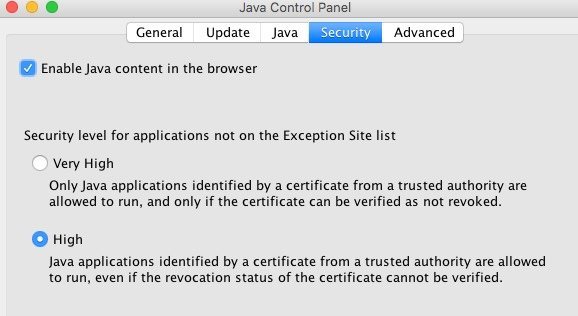
Другой способ — отключить Java напрямую в Safari. Для этого откройте Safari и перейдите в Настройки .
Перейдите на вкладку Безопасность , а затем нажмите кнопку Настройки плагина в самом низу рядом с Интернет-плагинами .
Вы должны увидеть Java в списке, а снятие флажка отключит Java в Safari. Если вы хотите удалить Java в OS X, это немного техническая задача. Сначала откройте Терминал , нажав Spotlight и введя Терминал, или перейдя в Приложения – Утилиты и затем Терминал.
Теперь поочередно скопируйте и вставьте следующие команды и нажмите Enter после вставки каждой команды.
sudo rm -fr /Library/Internet\ Plug-Ins/JavaAppletPlugin.pluginsudo rm -fr /Library/PreferencePanes/JavaControlPanel.prefpane
Когда вы нажмете Enter, вам будет предложено ввести пароль администратора. Если все прошло хорошо, вы не увидите никаких результатов.
Если вы зайдете и зайдете в Системные настройки, значок Java должен исчезнуть. Кроме того, если вы перейдете в раздел плагинов в Safari, он также исчезнет из списка установленных плагинов. Вот и все, что касается удаления Java на Mac. Если у вас есть какие-либо вопросы, не стесняйтесь оставлять комментарии. Наслаждайтесь!.